馒头攻略网将带你了解xp声卡驱动器官方下载,希望你可以从中得到收获并且得到一个满意的答案。
馒头攻略网小编整理了以下关于 [] 一些相关资讯,欢迎阅读!
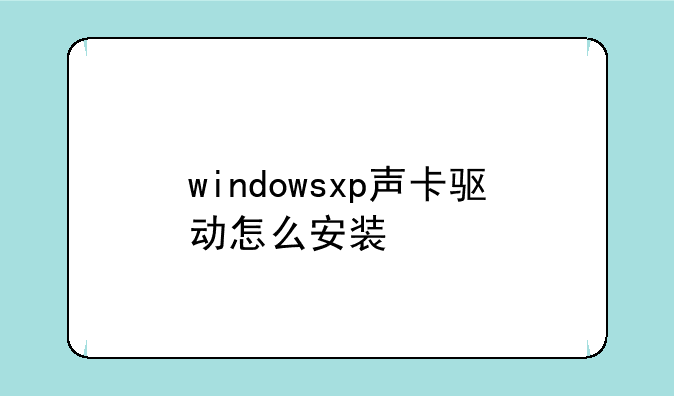
Windows XP 虽然已经停止支持,但仍然有一些用户出于各种原因仍在使用它。而声卡驱动是保证系统正常播放声音的关键。如果你的Windows XP系统无法播放声音,或者声音异常,那么很有可能需要重新安装或更新声卡驱动程序。本文将详细指导你如何在Windows XP系统中安装声卡驱动程序。
一、确定你的声卡型号
在安装驱动之前,你需要知道你的声卡型号。你可以通过以下几种方法找到它:
① 查看电脑配置信息: 右键点击“我的电脑”,选择“属性”,查看“硬件”选项卡中的“设备管理器”。在“声音、视频和游戏控制器”下,你就能看到你的声卡型号。
② 查看电脑机箱或说明书: 你的声卡型号通常会印在声卡本身或者电脑机箱上,也可以查阅电脑的购买说明书。
③ 使用第三方硬件检测工具: 一些硬件检测工具可以帮助你识别电脑中的所有硬件,包括声卡。
二、下载声卡驱动程序
确定声卡型号后,你需要下载对应的驱动程序。你可以从以下途径获取:
① 声卡制造商官网: 这是获取驱动程序最可靠的途径。访问声卡制造商的官网(例如Realtek, VIA, Creative等),找到你的声卡型号,并下载相应的Windows XP驱动程序。注意选择与你的操作系统位数(32位或64位)匹配的驱动程序。
② 驱动下载网站: 一些网站专门提供各种硬件驱动程序的下载,例如驱动精灵、驱动人生等。在这些网站上搜索你的声卡型号,并下载相应的驱动程序。需要注意的是,选择下载来源时要谨慎,避免下载到恶意软件。
下载完成后,将驱动程序解压到一个方便找到的文件夹中。
三、安装声卡驱动程序
下载驱动程序后,就可以开始安装了。安装方法通常有两种:
① 手动安装: 找到解压后的驱动程序文件夹,找到名为“setup.exe”或类似名称的可执行文件,双击运行即可开始安装。按照安装向导的提示进行操作。
② 通过设备管理器安装: 打开“设备管理器”(方法如上),找到你的声卡,右键点击,选择“更新驱动程序软件”。选择“浏览我的电脑以查找驱动程序软件”,然后找到你之前解压的驱动程序文件夹,选择驱动程序进行安装。
安装过程中,系统可能会提示你重启电脑,请按照提示操作。
四、安装后测试
驱动安装完成后,你需要测试一下是否安装成功。你可以打开媒体播放器,播放一段音频文件,如果能够正常播放声音,则说明驱动安装成功。如果仍然没有声音,或者声音异常,请检查以下几点:
① 音量是否调到最小: 检查电脑音量和声卡音量是否都调到合适的音量。
② 声卡是否被禁用: 在设备管理器中检查你的声卡是否被禁用,如果被禁用,请右键点击启用。
③ 驱动程序版本是否兼容: 确保你下载的驱动程序与你的声卡型号和Windows XP系统版本兼容。
④ 声卡硬件故障: 如果方法都无效,则可能是声卡硬件出现故障,需要寻求专业人士的帮助。
五、注意事项
安装驱动程序前,建议备份重要的系统数据,以防止意外发生。选择可靠的驱动程序下载来源,避免下载到恶意软件。如果遇到问题,可以搜索相关的解决方法,或者寻求专业人士的帮助。
希望步骤能帮助你在Windows XP系统中成功安装声卡驱动程序。 请记住,在操作过程中,仔细阅读提示信息,并谨慎操作。









